Word中怎样插入文本型窗体域
来源:网络收集 点击: 时间:2024-04-07【导读】:
Word中怎样插入文本型窗体域,一起来看看吧。品牌型号:think book16p系统版本:Windows11软件版本:word2019方法/步骤1/4分步阅读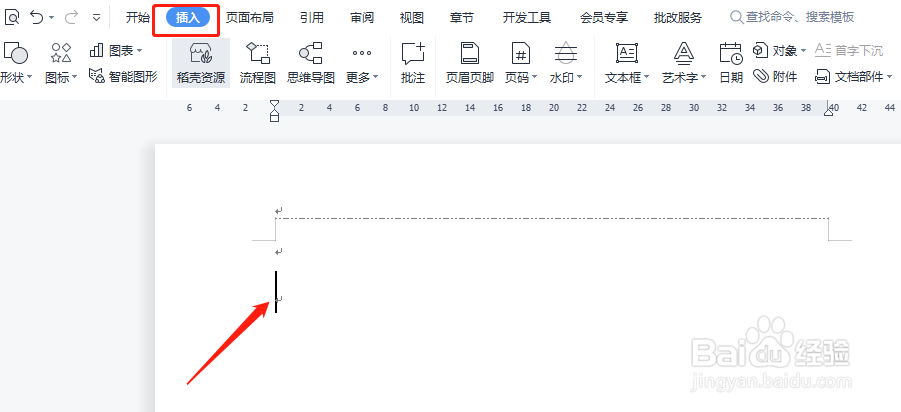 2/4
2/4 3/4
3/4 4/4
4/4 文本型窗体域WORDWORD技巧
文本型窗体域WORDWORD技巧
新建一个Word,光标放置在需要插入文本型窗体域的位置,单击插入选项卡。
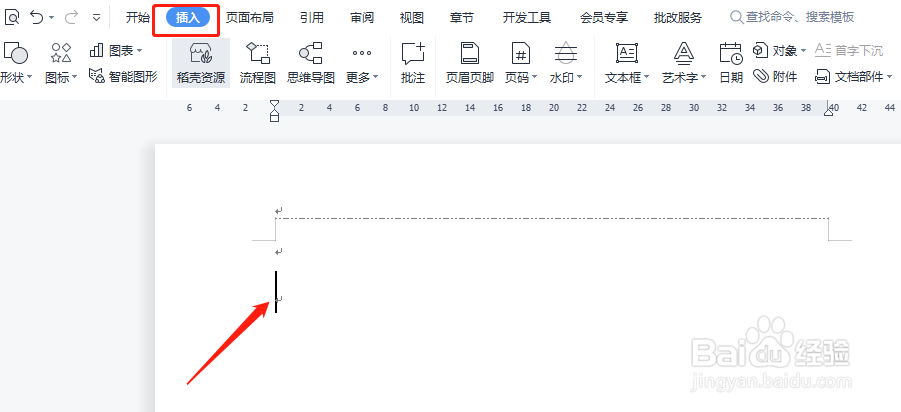 2/4
2/4在插入菜单中,我们选择窗体选项。
 3/4
3/4在打开的窗体对话框中,选择文本型窗体域。
 4/4
4/4返回Word中,可以看到插入的文本型窗体域,如图所示。
 文本型窗体域WORDWORD技巧
文本型窗体域WORDWORD技巧 版权声明:
1、本文系转载,版权归原作者所有,旨在传递信息,不代表看本站的观点和立场。
2、本站仅提供信息发布平台,不承担相关法律责任。
3、若侵犯您的版权或隐私,请联系本站管理员删除。
4、文章链接:http://www.1haoku.cn/art_456318.html
上一篇:word2016文档打印设置教程
下一篇:苹果手机计步功能怎么开启
 订阅
订阅